您是否厭倦了尋找幾個可用的選項 如何在沒有 Face id 或密碼的情況下解鎖 iPhone 12 ? 一旦您忘記了 Apple 設備的密碼並且必須想辦法 繞過 iPad 的密碼 或 iPhone。 有些人正在工作,而另一些人則有復雜的程序。 替代方案越簡單,對您越好,因為它耗時更少。
此外,它可以節省您的時間和金錢。 要使用的選項取決於您手頭的東西以及它們的工作條件,例如本文的第 4 部分。 上面提到的方法需要您在鎖定功能之前有一個iCloud帳戶; 如果沒有,那就是徒勞的練習。
iPhone 12 配備了最新的 iOS 版本,使其成為 Apple 用戶的理想工具包。 此外,由於工具中集成了自動化服務,解鎖也很簡單。 繼續閱讀並了解無需面部識別碼或密碼即可解鎖 iPhone 12 的在線和離線方式。
第 1 部分:如何在沒有面容 ID 或密碼的情況下通過幾次點擊解鎖 iPhone 12第 2 部分:如何使用出廠設置解鎖沒有面容 ID 或密碼的 iPhone 12第 3 部分:如何使用 iCloud.Com 解鎖沒有面容 ID 或密碼的 iPhone 12第 4 部分:結論
第 1 部分:如何在沒有面容 ID 或密碼的情況下通過幾次點擊解鎖 iPhone 12
如果您正在尋找一種無需面容 ID 或密碼即可輕鬆解鎖 iPhone 12 的方法,您可以嘗試使用 iOS Unlocker。 這是您的首選數字工具包,只需單擊三下即可解鎖 iPhone 12,無需面部 ID 或密碼。 第三方應用程序旨在刪除密碼、刪除 Apple ID 和管理屏幕時間功能。 這三種模式使其成為 iPhone 12 和其他 Apple 設備的最佳解鎖工具包。
付費應用程序附帶為期一個月的免費試用和退款保證。 此外,它對iOS版本沒有限制。 iOS解鎖 是所有 Apple 用戶必備的工具包,因為您永遠不知道何時會意外鎖定您的 iPhone。 其功能的簡單性和用戶友好的界面使專家和初學者都能輕鬆上手。 它的解鎖功能支持所有型號的 iPhone,例如,您可以輕鬆 解鎖你的 iPhone 5s 有了這個很棒的工具。
在解鎖功能之前備份內容是安全的; 否則,您仍然可以在重置功能後輕鬆訪問您的 iPhone 12 數據。 該應用程序的一個獨特功能是它允許無限制地訪問 iCloud 設置和 Apple ID 功能。 使用此工具包後,任何人都無法使用舊的 Apple ID 遠程操作 iOS 設備。 該工具中的 iTunes 支持可以方便地管理 iCloud 和 iOS 設備。
以下是步驟
- 下載、運行和安裝 iOS 解鎖器
- 選擇擦除密碼
- 當您通過以下方式將 iPhone 12 連接到 PC 時,單擊“開始”按鈕 USB電纜
- 接受信託條件
- 確認設備信息並點擊 開始 再次
- 等待幾分鐘的固件下載過程,然後選擇解鎖按鈕
- 輸入 “0000” 作為解鎖碼並確認
- 設備信息被刪除,包括鎖屏碼

在沒有面容 ID 或密碼的情況下解鎖 iPhone 12 的第三方解決方案之一。 FoneDog iOs Unlocker 處於領先地位,這要歸功於快速解鎖過程和支持高級用戶解鎖操作的附加功能,無論密碼類型如何。
第 2 部分:如何使用出廠設置解鎖沒有面容 ID 或密碼的 iPhone 12
你知道 iPhone 12 有一個內置的方式來解鎖 iPhone 12,無需面容 ID 或密碼嗎? 這是通過將小工具恢復為出廠設置來完成的。 與其他方法一樣,它會像從製造商處一樣返回設備。 您丟失了所有數據,只有在您之前備份過數據後才能檢索這些數據。 如果沒有,那就是壞消息。 您將丟失所有數據。 以下是執行此操作的步驟:
- 使用您喜歡的瀏覽器,打開 iTunes 應用程序
- 使用 USB電纜, 連接 iPhone 12 到電腦
- 按照屏幕上的說明並同意信託協議
- 選擇鎖定的 iPhone 12 設備
- 選擇恢復圖標; 如果“查找我的 iPhone”是 簽約, 點擊此功能前的退出
- 確認恢復功能,然後 PC 將刪除所有設備信息,包括密碼

這些功能將iPhone 12恢復為出廠設置; 您需要重新啟動計算機並重新設置。 假設您在設置過程中丟失了數據。 選擇備份計劃以避免重複丟失數據至關重要。 如果這對您不起作用,您可以自由探索更多選擇。
第 3 部分:如何使用 iCloud.Com 解鎖沒有面容 ID 或密碼的 iPhone 12
是不是對以上兩種方法還不滿意? 如果您仍在尋找在沒有面容 ID 或密碼的情況下修復解鎖 iPhone 12 的方法,那麼 iCloud.com 應該是你的下一個著陸點。 這是一個與“查找我的 iPhone”類似的功能,大多數人都知道它是一種在你的 iPhone 不在你監管之下時跟踪它的方式。 同樣,它會刪除允許您遠程解鎖 iPhone 的功能。 此方法唯一的缺點是您必須在解鎖之前使用該功能登錄; 如果沒有,您必須尋找另一種選擇。 以下是快速步驟
- 使用 PC 或其他 Apple 設備。
- 登錄 蘋果ID 詳細信息,包括密碼和登錄
- 出現連接到 Apple ID 帳戶的所有設備的列表,然後選擇鎖定的 iPhone 12
- 選擇 擦除iPhone 圖標,它會刪除該 iPhone 12 中的所有數據,包括密碼。
- 重新設置它並單擊從 iCloud的 要開始備份過程,請輸入 iCloud 詳細信息以恢復備份。
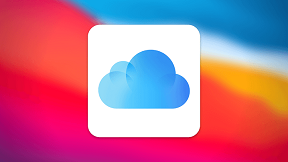
這不是一個簡單的程序嗎? 如果您必須享受這種方法,請始終在您陷入混亂之前將您的 iOS 設備連接到“查找我的 iPhone”,以享受這種無需 Face ID 或密碼即可快速解鎖 iPhone 12 的方法。
人們也讀如何在沒有 iTunes 或計算機的情況下解鎖已禁用的 iPod如何關閉按主頁解鎖您的 iPhone
第 4 部分:結論
我們只探索了三個選項來解鎖沒有面容 ID 或密碼的 iPhone 12。 其他幾個解決方案支持這些功能。 解決方案的多樣性取決於您手頭有什麼。 iOS Unlocker 獲得了用戶的多項正面評價,使其成為該功能的最佳第三方解決方案。 此外,該工具包可確保您獲得完美的結果,並受到用戶的強烈推薦。 這是一個工具包,永遠不會讓您重新考慮另一種選擇來讓您擺脫解鎖混亂。
羅西(Rosie)撰寫
上次更新時間:2022-03-24